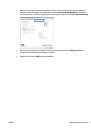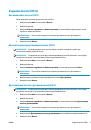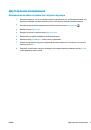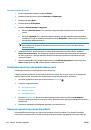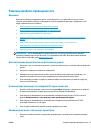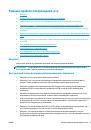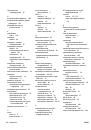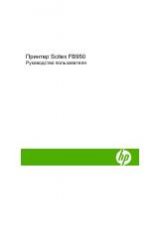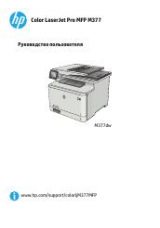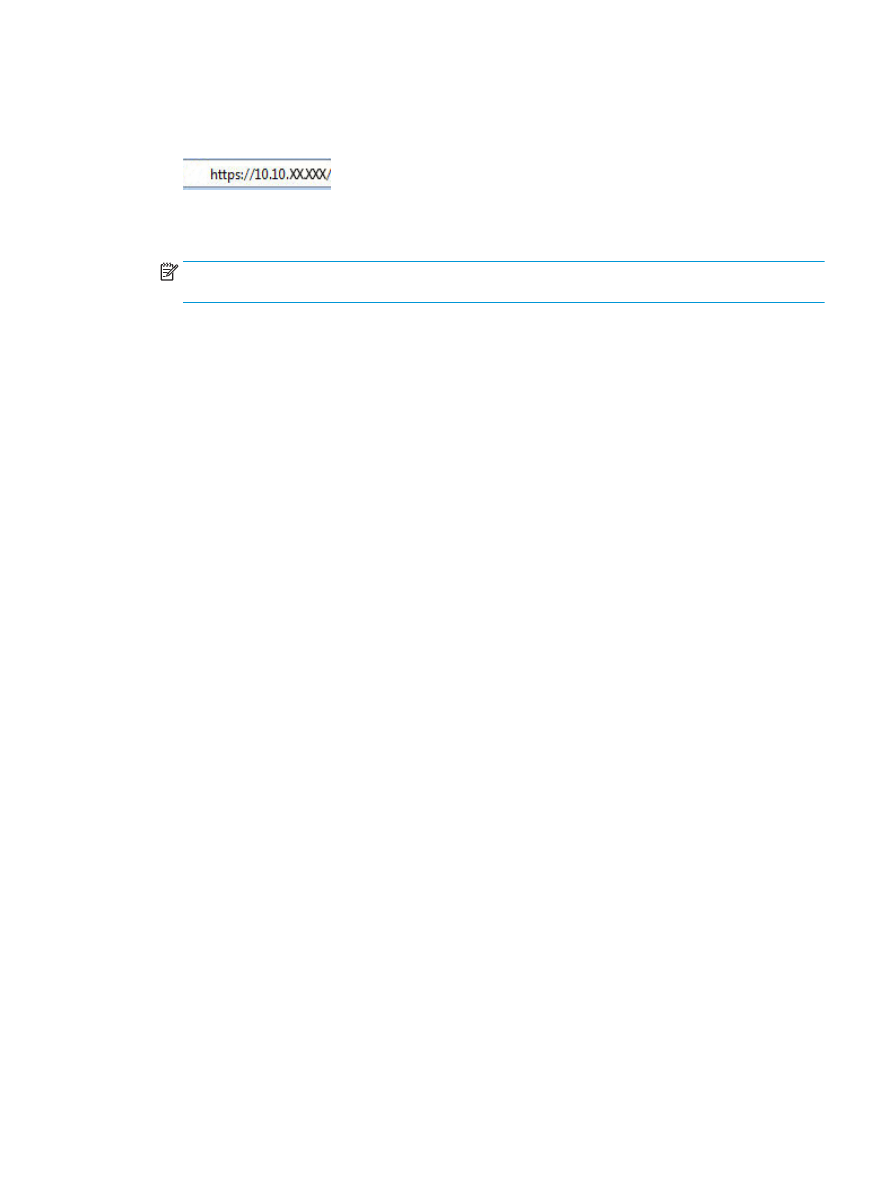
2.
Откройте
веб
-
браузер
и
в
адресной
строке
введите
IP-
адрес
или
имя
хоста
точно
в
том
виде
,
в
котором
они
отображаются
на
панели
управления
принтера
.
Нажмите
клавишу
ввода
на
клавиатуре
компьютера
.
Откроется
EWS.
Если
в
веб
-
браузере
появляется
сообщение
Возникла
проблема
с
сертификатом
безопасности
этого
веб
-
сайта
при
открытии
EWS,
выберите
Продолжить
открытие
этого
веб
-
узла
(
не
рекомендуется
)
.
ПРИМЕЧАНИЕ
.
Выбор
Продолжить
открытие
этого
веб
-
узла
(
не
рекомендуется
)
не
нанесет
вреда
компьютеру
при
работе
с
EWS
для
принтера
HP.
Способ
2.
С
помощью
HP Utility
откройте
встроенный
веб
-
сервер
HP (EWS)
1.
Откройте
Приложения
,
нажмите
HP
,
затем
выберите
HP Utility
.
Откроется
основное
окно
HP
Utility.
2.
В
основном
окне
HP Utility
откройте
встроенный
веб
-
сервер
HP (EWS)
одним
из
следующих
способов
:
●
В
области
Параметры
принтера
нажмите
"
Дополнительные
параметры
",
затем
Открыть
встроенный
веб
-
сервер
.
●
В
области
Параметры
сканирования
выберите
Сканирование
в
сообщение
эл
.
почты
,
затем
Начать
сканирование
в
сообщение
эл
.
почты
...
.
Откроется
окно
встроенного
веб
-
сервера
HP (EWS).
Шаг
2.
Настройка
функции
сканирования
в
сообщения
электронной
почты
1.
Перейдите
на
вкладку
Система
.
2.
На
левой
навигационной
панели
перейдите
по
ссылке
Администрирование
.
3.
В
области
активных
функций
для
функции
Сканирование
в
сообщение
эл
.
почты
выберите
Вкл
.
4.
Выберите
вкладку
Сканирование
.
5.
На
левой
навигационной
панели
выберите
ссылку
Профили
исходящей
электронной
почты
.
6.
На
странице
Профили
исходящей
почты
нажмите
кнопку
Создать
.
7.
В
области
Адрес
электронной
почты
заполните
следующие
поля
:
а
.
В
поле
Ваш
адрес
электронной
почты
введите
адрес
электронной
почты
отправителя
для
нового
профиля
исходящей
электронной
почты
.
б
.
В
поле
Отображаемое
имя
введите
имя
отправителя
.
Это
имя
будет
отображаться
на
панели
управления
принтера
.
8.
В
области
Настройки
SMTP-
сервера
заполните
следующие
поля
:
RUWW
Настройка
функции
сканирования
в
сообщение
эл
.
почты
75